SQL Server Management Studio - CHECK 制約を作成する
ここでは、SQL Server Management Studio (SSMS) を使用して、CHECK 制約を作成する方法をご説明します。
次のような Student テーブルがあり、データ型 CHAR(1) の Gender カラムに M か F しか入らないような CHECK 制約を SSMS から作成します。

Student テーブルを右クリックして [デザイン] (Design) を選択します。

デザイン(Design) 画面が表示されるので、 右クリックをして [CHECK 制約] (Check Constraints...) を選択します。
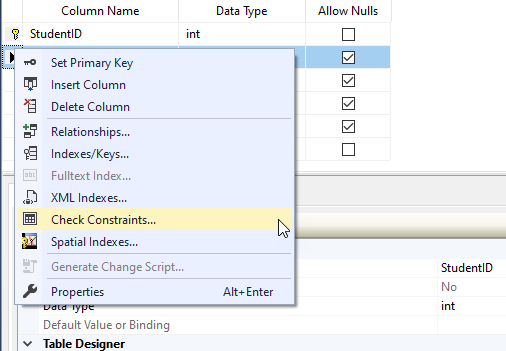
CHECK 制約の画面が表示されるので、 [追加] (Add) ボタンをクリックします。

Gender カラムに M か F しか入ってほしくないので、式 (Expression) に Gender IN ('M','F') を追加します。
名前 (Name) は、今回は CK_Student_Gender に変更して、[閉じる] (Close) ボタンをクリックします。

デザイン画面に戻るので、保存ボタンをクリックするか CTRL+S のショートカットキーで変更を保存します。

これで Student テーブルに CHECK 制約が追加できました。
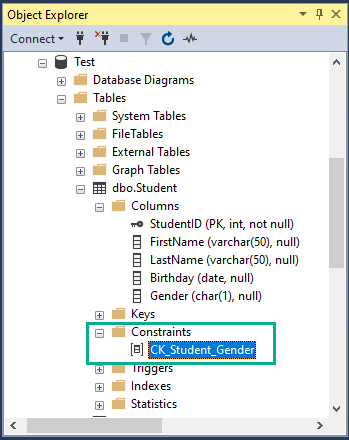
試しに Student テーブルの Gender カラムの値を M・F 以外の値に変更してみます。
Student テーブルで右クリックして [上位 200 行の編集] (Edit Top 200 Rows) を選択します。

編集画面が表示されるので、Gender の値を C に変更して確定しようとすると、次のように CHECK 制約のエラーで行が更新されなかったというメッセージが表示されます。

以上、SQL Server Management Studio (SSMS) を使用して、CHECK 制約を作成する方法をご説明しました。